© by Reny 20.04.2022

Das © Copyright für das Material liegt allein bei den jeweiligen Künstlern.
Achtet bitte auf das Copy, auf die Lizenznummern und auf die Regeln der jeweiligen Künstler,
da einige Künstler das Copy direkt über die Tube haben wollen ( CDO ) und ich nicht dafür verantwortlich sein möchte,
wenn es nicht eingehalten wird! Da ja die Bilder auch auf meiner HP ausgestellt werden!
Wer kein Englisch kann, muss sich die Regeln/Tous übersetzen!

Jeder der mein Tutorial nachbastelt, muss selbst auf das Copyright achten.
* Meine Tutoriale sind nur als Anregung gedacht.
Sollte ich unwissentlich ein Copyright verletzt haben, bitte eine Mail an mich senden.
Dieses Tut ist alleine in meinem Kopf entstanden und unterliegt somit meinem Copyright.
* Geschrieben habe ich das Tut mit PSP 2020.

Vorwort
Bevor du beginnst , etwas grundlegendes zu meinen Tutorialen.
Meine Beschreibungen beziehen sich immer auf die Art wie ich mein Bild gestalte.
Bei anderen Tuben und Farben musst du eventuell meine Einstellungen anpassen.
Elemente von mir müssen koloriert werden, (dass geht aber manchmal nicht zu kolorieren)
Dann gehst du über Einstellen (Anpassen) - Farbton/Sättigung - kolorieren
Das schreibe ich nicht mehr extra im Tutorial.Ebenfalls schreibe ich das bei
Tutoriale mit PspSelection'' bitte in den Ordner Auswahl,
in deinem PSP hinterlegen, auch nicht immer dazu.

Okay beginnen wir:)
Hier sind meine Tutoriale registriert

Hier werden meine Tutoriale getestet
Filter
Plugins bekommst Du hier - hier oder hier
Xenofex1.1 - Baked Earth
(Ersatz den Alien Skin Eye Candy 5: Textures - Stone Wall)
Mehdi - Sorting Tiles
MuRa's Meister - Perspective Tiling

Klick auf das Buch
Du brauchst noch eine
Haupttube/n
meine ist von Jenny
Blumen Tube oder eine andere Tube nach belieben
Deko-Schmetterlinge

Punkt Nr. 01
Stelle Deine Vordergrundfarbe auf eine dunkle Farbe und die Hintergrundfarbe auf eine helle Farbe aus deiner Tube
Öffne ein transparentes Blatt - Größe 900 x 600 Pixel - mit diesem Verlauf füllen.
Einstellen - Unschärfe - Gaußsche Unschärfe mit 25 Radius
Punkt Nr. 02
Ebene - Duplizieren
Bild - Spiegeln - Horizontal spiegeln.
( andere PSP Vertikal spiegeln).
Deckfähigkeit auf 50 Prozent
Zusammenführen - nach unten zusammenfassen
Punkt Nr. 03
Effekte - Plugins - Xenofex1.1 - Baked Earth
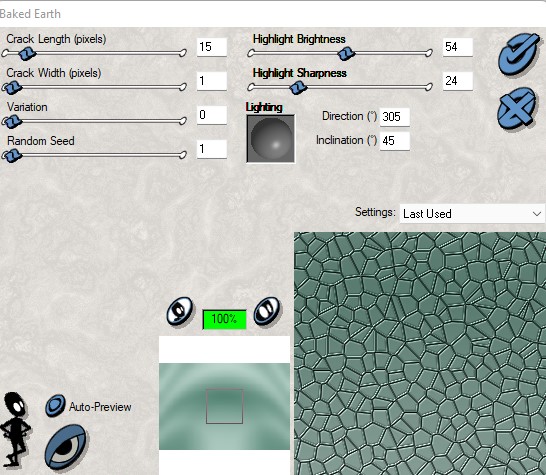
Nur ein Ersatz den Alien Skin Eye Candy 5: Textures - Stone Wall
Nur eine Anmerkung!!!
Müsst schon etwas mit den Einstellungen dann spielen.
Ebene Duplizieren
Punkt Nr. 04
Effekte - Mehdi - Sorting Tiles
Wenn du den Ersatz genommen hast AlienSkin Eye Candy 5 Texture, musst du etwas mit den
Einstellungen spielen, dass man den Effekt sieht.
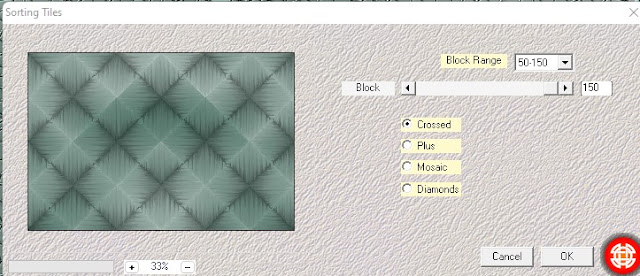
Deckfähigkeit auf 40-50 Prozent jenachdem setzen
Ebenen - Zusammenführen - Nach unten zusammenfassen
Punkt Nr. 05
Öffne nun 'Element_reny01'' bearbeiten - kopieren - bearbeiten - einfügen als neue Ebene
Aktiviere das Objektauswahlwerkzeug mit Taste (K)
Position X= minus 2,00 und Position Y= minus 3,00
Mit der Taste (M oder D) aufheben.
Duplizieren
Bild - Spiegeln - horizontal spiegeln .
( andere PSP vertikal spiegeln)
Bild - Spiegeln - vertikal spiegeln .
( andere PSP horizontal spiegeln)
Zusammenführen - nach unten zusammenfassen
Punkt Nr. 06
Ebenen - Neue Rasterebene
Auswahl - Auswahl aus Datei laden
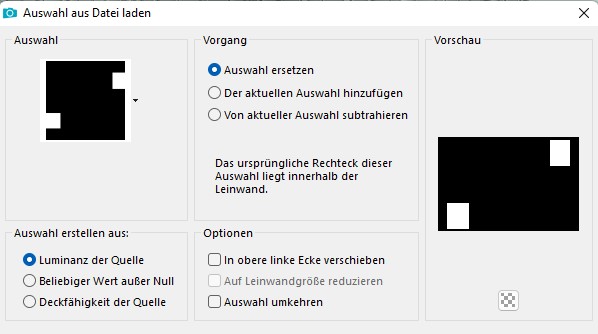
Fülle mit deiner HG - Farbe
Auswahl - Ändern - Verkleinern um 10 Pixel
Füllen mit der VG- Farbe
Effekte - 3D Effekte - InnenfaseAuswahl aufheben
Effekte - 3D - Effekte - Schlagschatten mit dieser Einstellung
Vertikal 4 - Horizontal 4
Deckfähigkeit 80 - Unschärfe 20,0
Punkt Nr. 07
Öffne nun deine ''Blumentube' bearbeiten - kopieren - bearbeiten - einfügen als neue Ebene
Passe die Größe an
Dupliziere sie - und platziere sie in deinen 2 kleinen Rahmen.
Öffne nun ''Element_Reny02' bearbeiten - kopieren - bearbeiten - einfügen als neue Ebene
Aktiviere das Objektauswahlwerkzeug mit Taste (K)
Position X= 126,00 und Position Y= 55,00
Mit der Taste (M oder D) aufheben.
Punkt Nr. 08
Duplizieren
Aktiviere das Objektauswahlwerkzeug mit Taste (K)
Position X= 719,00 und Position Y= 182,00
Mit der Taste (M oder D) aufheben.
Effekte - 3D - Effekte - Schlagschatten mit dieser Einstellung
Vertikal 2 - Horizontal 2
Deckfähigkeit 70 - Unschärfe 20,0
Punkt Nr. 09
Gehe auf die unterste Ebene
Ebenen - Duplizieren
Effekte - Plugins - MuRa's Meister - Perspective Tiling mit dieser Einstellung
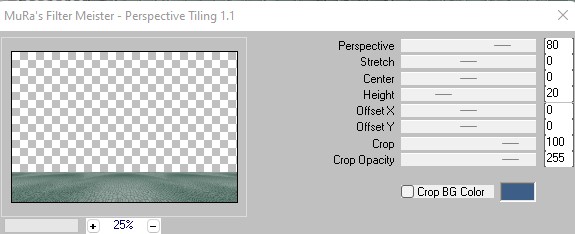
Effekte - 3D - Effekte - Schlagschatten mit dieser Einstellung
Vertikal minus -2 - Horizontal minus -2
Deckfähigkeit 64 - Unschärfe 3,0
Punkt Nr. 10
Öffne nun ''Element_Reny03' bearbeiten - kopieren - bearbeiten - einfügen als neue Ebene
Ebenen - Anordnen - An erste Stelle verschieben
Öffne nun ''Element_Reny04' bearbeiten - kopieren - bearbeiten - einfügen als neue Ebene
Öffne nun die ''Schmetterlinge'' bearbeiten - kopieren - bearbeiten - einfügen als neue Ebene ( Nicht enthalten)
Platziere sie so ,wie auf meinem Bild
Passe die Größe an
Punkt Nr. 11
Bild - Rand hinzufügen 1 Pixel in schwarz.
Bild - Rand hinzufügen 10 Pixel in weiß.
Bild - Rand hinzufügen 1 Pixel in schwarz.
Bild - Rand hinzufügen 5 Pixel in deiner HG - Farbe
Bild - Rand hinzufügen 1 Pixel in schwarz.
Bild - Rand hinzufügen 10 Pixel in weiß.
Bild - Rand hinzufügen 1 Pixel in schwarz.
Bild - Rand hinzufügen 30 Pixel in deiner VG - Farbe
Punkt Nr. 12
Markiere mit dem Zauberstab den 30 Pixel Rand
Gehe in die Materialeigenschaft - Muster und suche dort dein Element_reny03
Fülle den Rand mit dem Muster
Punkt Nr. 13
Effekte - 3D Effekte - Innenfase
Auswahl - aufheben
Punkt Nr. 14
Öffne nun die ''Haupttube'' bearbeiten - kopieren - bearbeiten - einfügen als neue Ebene
Platziere sie an einem Platz der dir gefallt
Gebe ihr einen Schlagschatten nach deinem Geschmack
Öffne "Text_reny" bearbeiten - kopieren - bearbeiten - einfügen als neue Ebene
Platziere ihn an einem Platz deiner Wahl
Setze dein Wasserzeichen und Copy drauf.
Zusammenfassen - Alle zusammenfassen
Verkleinere dein Bild auf 850 Pixel
Einstellen - Schärfe - Scharfzeichnen
Speichere es als JPG ab
Eure Bilder
© by Renate Krüger 2006 - 2022









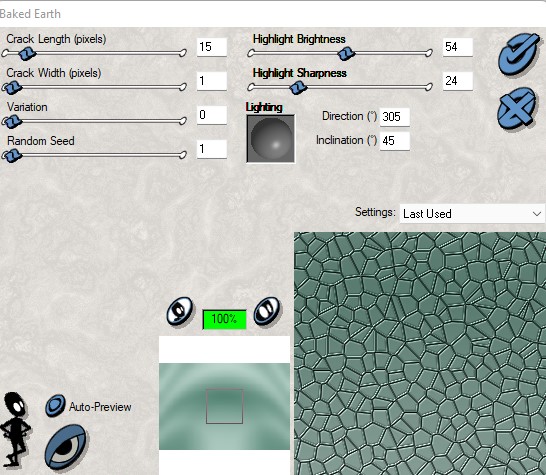
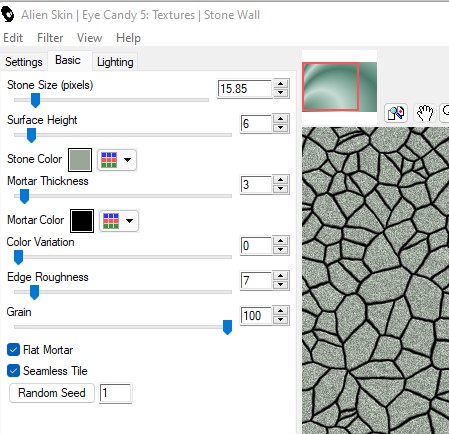
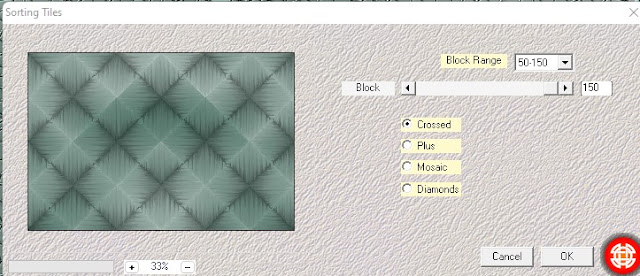
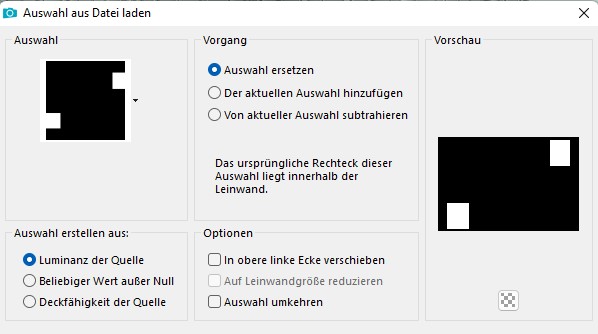

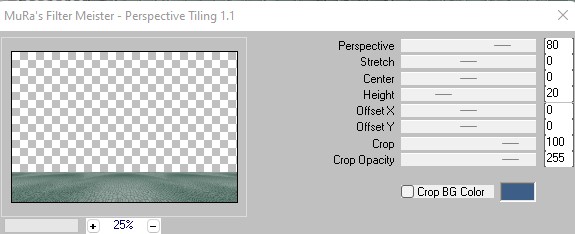































Keine Kommentare:
Kommentar veröffentlichen